Non riesci a liberare spazio su Gmail? Puoi risolvere questa problematica in un solo click: ecco la procedura da seguire.
Gmail è uno dei servizi più utilizzati al mondo e garantisce di poter comunicare tramite e-mail in maniera semplice e veloce. Con il tempo e le continue comunicazioni potrebbe apparire un avviso non certo piacevole: “Stai esaurendo lo spazio di archiviazione“. In quel momento molti non sanno cosa fare ma bisogna sapere che basta solo un click per avere spazio illimitato.
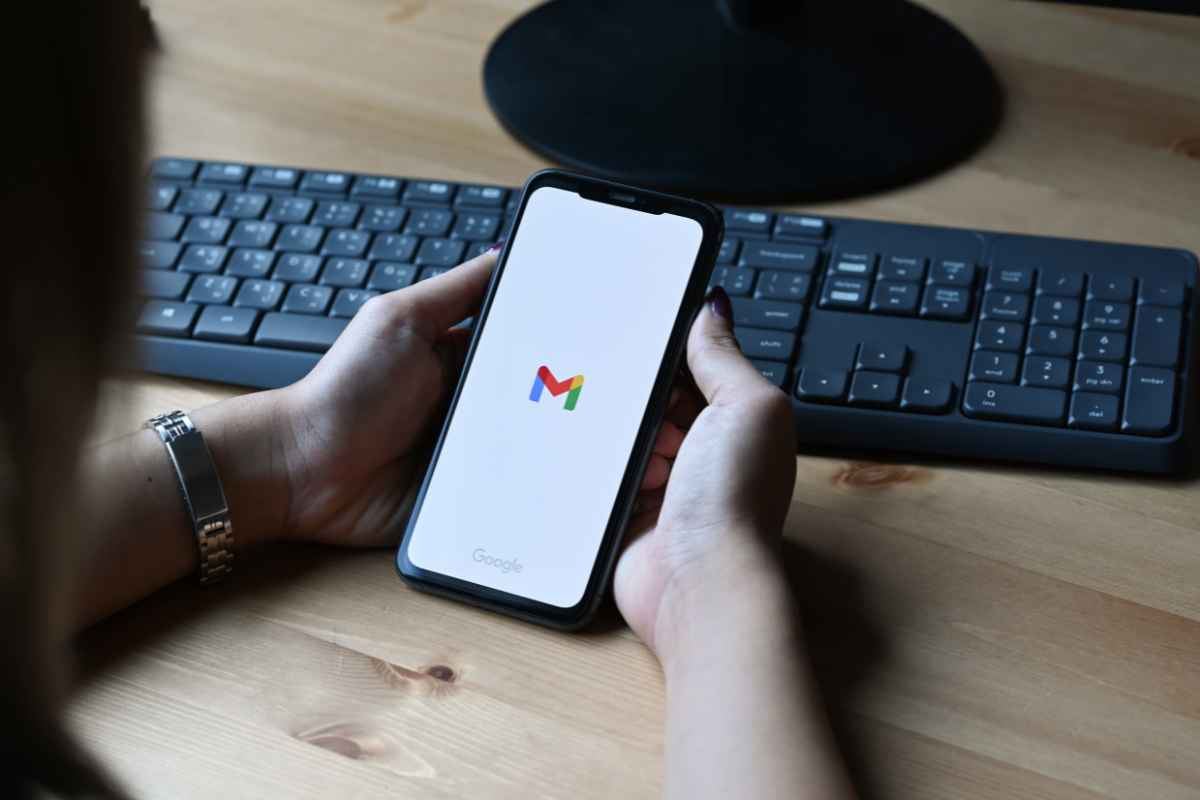
La casella di posta elettronica deve essere sempre ben gestita così da non far apparire quel fastidioso messaggio. Ad ogni comunicazione bisogna pensare se è adeguato tenerla oppure meglio eliminarla perché non ci sarà utile. L’attenzione deve essere massima ma spesso non è così e si lascia riempire facilmente lo spazio di archiviazione di Gmail.
La piattaforma di Google mette a disposizione 15GB gratuiti ai suoi utenti, i quali però non distinguono tra i file archiviati in Google Drive e gli allegati presenti in Gmail. In questo modo tra un documento e un backup, lo spazio si riempie in pochissimo tempo. A tal proposito esiste una soluzione rapida e veloce: scopriamo nei dettagli qual è.
Come liberare spazio su Gmail: le soluzioni da conoscere
I diversi contenuti in arrivo su Gmail hanno un loro peso che va considerato per non vedere lo spazio di archiviazione saturo in pochissimo tempo. Proprio per tale ragione bisogna effettuare una gestione quasi certosina e salvare solo le comunicazioni e i file utili al nostro lavoro.

Gli allegati “pesano” sullo spazio di archiviazione messo a disposizione da Google e quindi diventa un’ottima soluzione andare a cancellare le e-mail con i file più pesanti. Il problema può sorgere quando i messaggi archiviati sono tanti ma proprio in questo scenario salta fuori una soluzione rapidissima tramite un semplice comando di ricerca.
Nella barra in alto alla pagina bisogna scrivere “size:[size in bytes]” inserendo al posto del testo tra parentesi quadre la dimensione desiderata, così da elencare tutti i messaggi in cui la dimensione è pari o superiore a quella impostata. La stringa però non include le comunicazioni con allegato e in questo caso bisogna aggiungere anche la dicitura has:attachment. Altri filtri di ricerca utili a liberare spazio su Gmail sono larger, larger_than, smaller e smaller_than. Ad esempio con larger_than:6m smaller_than:10m si potrà lavorare sui messaggi con dimensioni che vanno da 6 a 10MB.
